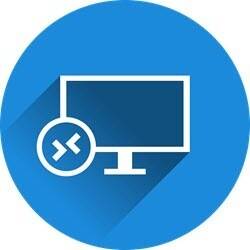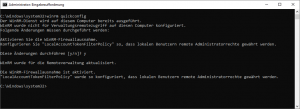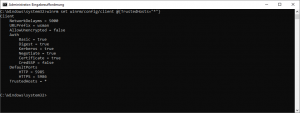Remote Management aktivieren
Der Core Server lässt sich über eine Arbeitsstation oder einen anderen Server Remote verwalten. Um auf dem entfernten Server Cmdlets ausführen zu können, muss folgendes vorbereitet werden.
Die Arbeitsstation/Server bereiten wir wie folgt vor, auf dem Core Server ist nichts weiter zu tun:
winrm quickconfig
winrm set winrm/config/client @{TrustedHosts=”*”}
chcp 65001
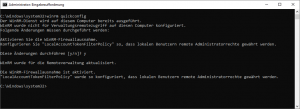
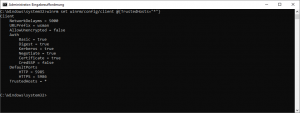
Jetzt kann man mit winrs -r eine Verbindung zum Core Server aufbauen.
Remote Management aktivieren
Configure-SMRemoting.exe -Enable
netsh advfirewall firewall set rule group=”Leistungsprotokolle und -warnungen” new enable=yes
netsh advfirewall firewall set rule group=”Remotedesktop” new enable=yes
netsh advfirewall firewall set rule group=”Remotedienstverwaltung” new enable=yes
netsh advfirewall firewall set rule group=”Remote-Ereignisprotokollverwaltung” new enable=yes
netsh advfirewall firewall set rule group=”Remoteverwaltung geplanter Aufgaben” new enable=yes
netsh advfirewall firewall set rule group=”Remotevolumeverwaltung” new enable=yes
netsh advfirewall firewall set rule group=”Windows-Firewallremoteverwaltung” new enable=yes
netsh advfirewall firewall set rule group=”Windows-Remoteverwaltung” new enable=yes
netsh advfirewall firewall set rule group=”Windows-Verwaltungsinstrumentation (WMI)” new enable=yes
WINRM WINRS Windows Remote Management Windows Remote Shell